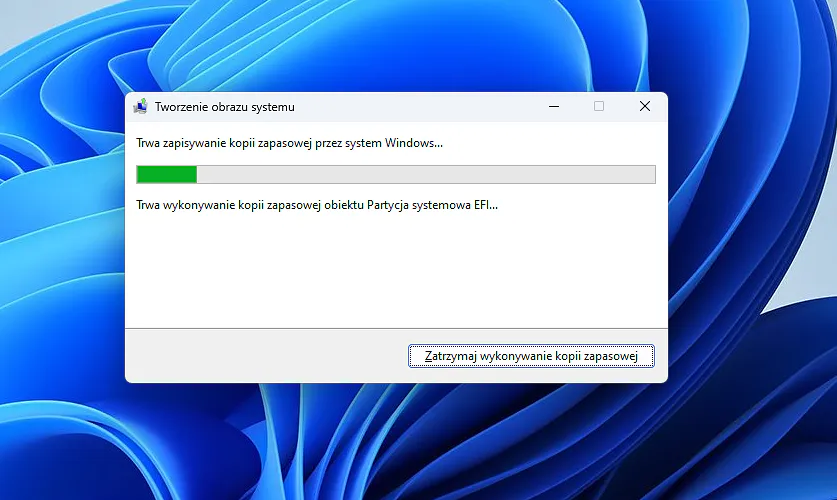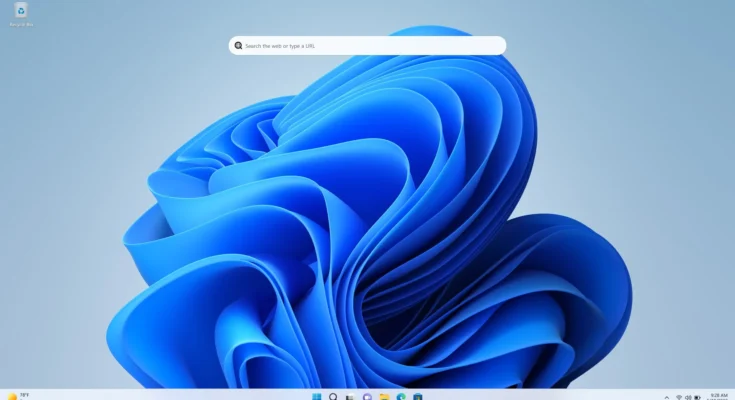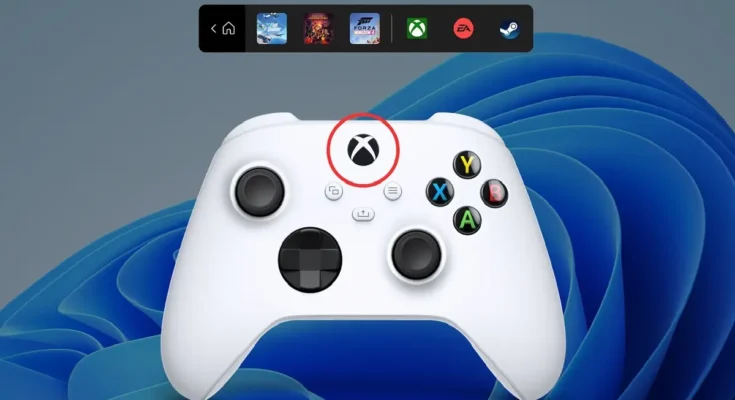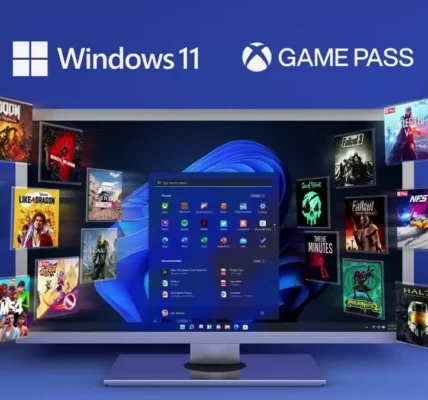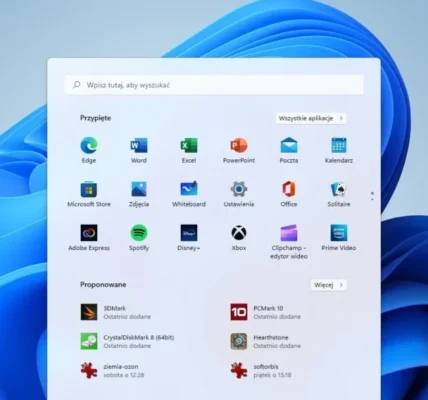Windows 11 nie uruchamia się – naprawa
Problem z uruchomieniem systemu Windows 11 może być frustrujący, ale istnieje wiele sposobów na jego naprawę. W tym poradniku przedstawimy kilka kroków, które możesz podjąć, aby rozwiązać problem.
1. Uruchom ponownie komputer
Pierwszym krokiem, który należy wykonać, jest ponowne uruchomienie komputera. Może to rozwiązać tymczasowe problemy, które uniemożliwiają uruchomienie systemu Windows.
2. Sprawdź połączenia sprzętowe
Upewnij się, że wszystkie kable są prawidłowo podłączone do komputera. Sprawdź kabel zasilający, kabel monitora i inne kable, które mogą być podłączone do komputera.
3. Uruchom komputer w trybie awaryjnym
Tryb awaryjny to specjalny tryb Windows, który umożliwia uruchomienie systemu z ograniczonym zestawem sterowników i programów. Może to pomóc w rozwiązaniu problemu, jeśli problem jest spowodowany uszkodzonym sterownikiem lub programem.
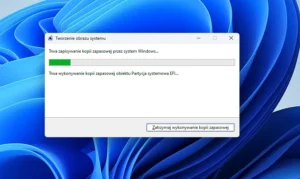
Aby uruchomić komputer w trybie awaryjnym:
- Włącz komputer.
- Gdy zobaczysz logo Windows, naciśnij i przytrzymaj klawisz Shift.
- Kliknij Uruchom ponownie.
- Po ponownym uruchomieniu komputera wybierz Opcje zaawansowane.
- Kliknij Rozwiązywanie problemów.
- Kliknij Opcje zaawansowane.
- Kliknij Ustawienia uruchamiania.
- Kliknij Uruchom ponownie.
- Po ponownym uruchomieniu komputera naciśnij klawisz 4 lub F4, aby uruchomić komputer w trybie awaryjnym.
4. Użyj narzędzia do rozwiązywania problemów z uruchamianiem
W systemie Windows 11 jest dostępne narzędzie do rozwiązywania problemów z uruchamianiem, które może automatycznie naprawić niektóre problemy uniemożliwiające uruchomienie systemu.
Aby użyć narzędzia do rozwiązywania problemów z uruchamianiem:
- Uruchom komputer w trybie awaryjnym.
- Kliknij Start.
- Wpisz ** rozwiązywanie problemów** i naciśnij Enter.
- Kliknij Rozwiązywanie problemów.
- Kliknij Dodatkowe narzędzia do rozwiązywania problemów.
- Kliknij Naprawa przy uruchomieniu.
- Kliknij Uruchom.
5. Przywróć system do wcześniejszego punktu
Jeśli problem z uruchomieniem systemu Windows 11 zaczął się niedawno, możesz spróbować przywrócić system do wcześniejszego punktu. Spowoduje to przywrócenie komputera do stanu, w jakim był przed wystąpieniem problemu.
Aby przywrócić system do wcześniejszego punktu:
- Uruchom komputer w trybie awaryjnym.
- Kliknij Start.
- Wpisz ** przywracanie systemu** i naciśnij Enter.
- Kliknij Utwórz punkt przywracania.
- Kliknij Przywracanie systemu.
- Kliknij Dalej.
- Wybierz punkt przywracania, do którego chcesz przywrócić komputer.
- Kliknij Dalej.
- Kliknij Zakończ.
6. Zainstaluj ponownie system Windows 11
Jeśli żadne z powyższych rozwiązań nie działa, możesz spróbować ponownie zainstalować system Windows 11. Spowoduje to usunięcie wszystkich danych z komputera, dlatego przed wykonaniem tej czynności należy utworzyć kopię zapasową danych.
Aby ponownie zainstalować system Windows 11:
- Uruchom komputer z nośnika instalacyjnego Windows 11.
- Wybierz Język.
- Wybierz Dalej.
- Wybierz Zainstaluj teraz.
- Wybierz Akceptuję warunki licencji.
- Wybierz Niestandardowa instalacja.
- Wybierz Wybierz partycję, na której chcesz zainstalować system Windows.
- Kliknij Formatuj.
- Kliknij Dalej.
- System Windows 11 zostanie zainstalowany na Twoim komputerze.
Uwaga: Jeśli nadal masz problemy z uruchomieniem systemu Windows 11, skontaktuj się z pomocą techniczną firmy Microsoft.